Sie können Ihre Formulare individuell mit Kopf- und Fußlogo, einer Grafik auf der rechten Seite, einer Unterschrift und/odereinen Hintergrundbild anpassen.
Anleitungsvideo (Formulare anpassen)
Komplettes Hintergrundbild verwenden
Die einfachste Methode ist ein komplettes Hintergrundbild – sozusagen als bedrucktes Briefpapier – zu verwenden.
So erstellen Sie aus einer PDF-Datein ein JPG bzw. PNG Hintergrundbild
- Ihre PDF Datei sollte exakt das DIN-A4 Format haben. Falls Sie Ihren Briefbogen nur im Word Format haben, drucken Sie diesen als PDF aus.
- Öffnen Sie Ihre PDF Datei bspw. mit Adobe Acrobat und wählen dann „Datei – Speichern unter – Bild – PNG“ (oder JPEG). In guter Auflösung und korrekten A4 Seitenverhältnis hat die Bilddatei dann eine Größe von 2480 Pixel mal 3509 Pixel (schauen Sie sich hierzu dieses Hintergrundbild-Muster an). Tipp: Ihr Hintergrundbild kann bspw. auch die komplette Fußzeile bereits enthalten, oder ein oder mehrere Falzmarken. Falls Ihr PDF Programm kein Bild speichern kann (Adobe Reader kann das nicht), können Sie folgenden Online-Konverter nutzen http://smallpdf.com/pdf-to-jpg oder https://pdf2jpg.net/ oder senden Sie einfach Ihre PDF mit Betreff: PDF-Bilddatei an info@successcontrol.de , wir senden Ihnen kostenlos eine konvertierte Bilddatei zurück.
- Falls sich im Hintergrundbild noch störende Textreste befinden, „überpinseln“ Sie diese mit weißer Farbe in einem Grafikprogramm – wie bspw. Paint oder Photoshop oder einem Online Grafikprogramm wie http://pixlr.com/editor
- Speichern Sie die erzeugte Bild Datei am besten im SuccessControl Vorlagen Verzeichnis ab, und geben diese dann als Hintergrundbild an.
- Fertig.
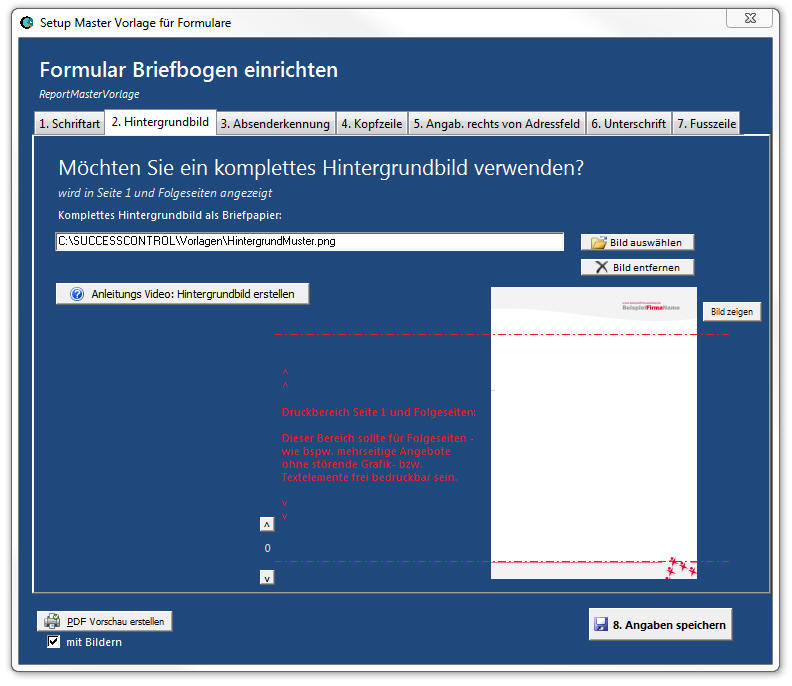
Einzelne Kopf- und Fußgrafiken verwenden
Alternativ oder in Kombination können auch einzelne Kopf- und Fussgrafiken, sowie eine Grafik rechts vom Adressfeld verwendet werden.
Im Verzeichnis C:\SUCCESSCONTROL\Vorlagen finden Sie jeweils neutrale Bilddateien, die bereits in der richtigen Größe angelegt sind, bzw. können Sie diese hier als ZIP-Datei downloaden.
Öffnen Sie die entsprechende Vorlage einfach mit einem Grafikprogramm, und platzieren Sie Ihr Logo, Grafiken oder Textelemente an die gewünschte Stelle. Textelemente können Sie alternativ auch direkt als Text eingeben.
Neutrale Bildvorlagen
- Verwenden Sie für den Formularkopf die Bilddatei Grafik-Kopf-Vorlage-Neutral.jpg.
Vorlagenmaß 1488 x 380 Pixel. - Verwenden Sie für den Formularfuß die Bilddatei Grafik-Fuss-Vorlage-Neutral.jpg
Vorlagenmaß 1488 x 144 Pixel. - Verwenden Sie für die rechte Formularseite die Bilddatei Grafik-Rechts-Vorlage-Neutral.jpg.
Vorlagenmaß 500 x 440 Pixel. - Verwenden Sie für die Unterschrift die Bilddatei MusterUnterschrift-Neutral.jpg.
Vorlagenmaß 220 x 70 Pixel
Hinweis: Die Grafik Vorlagen sind im ZIP Download auch als Photoshop-Datei, und JPG-Datei mit einem Raster zur einfachen Platzierung hinterlegt.
Grafik Programme die verwendet werden können
Sie können jedes beliebige Grafikprogramm verwenden, wie beispielsweise Paint von Windows, Photoshop oder ein Online Grafikprogramm wie http://pixlr.com/editor verwenden.
Muster Ausdruck und Bildvorlagen für Ihr Grafik-Studio
Einen Muster Ausdruck im PDF Format finden Sie hier. Geben Sie bitte diesen und die Bildvorlagen hier als ZIP-Datei download Ihrem Grafiker/in als Orientierungsvorlage an die Hand.
Beispiele
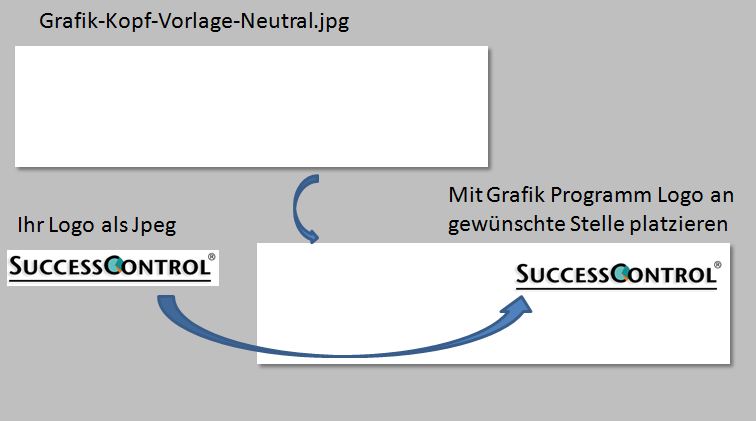
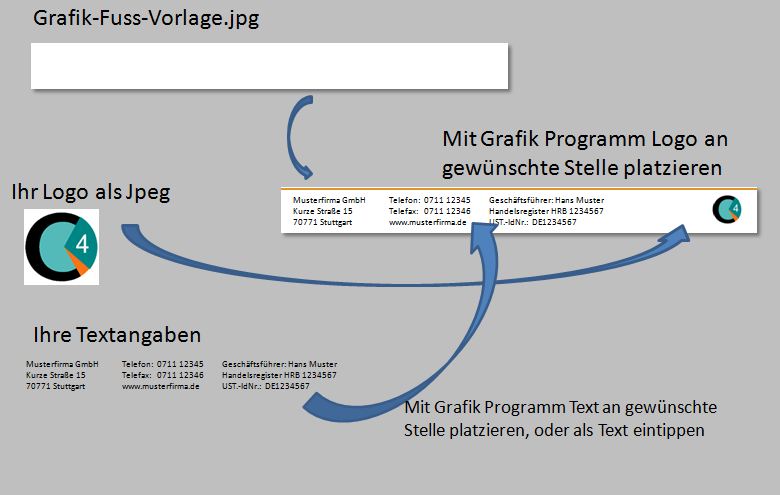
Mehrere Vorlagen (Formularvarianten) anlegen
Auf Wunsch können Sie im Setup auch mehrere Vorlagen – Formularvarianten anlegen. Erstellen Sie beispielsweise eine Variante für Ihren Geschäftszweig A und eine Variante für Geschäftszweig B.
Jede Variante kann dabei beliebig mit individuellen Logo, Hintergrundbild und Textinhalten ausgestattet werden.
Verschiedene Vorlagen erstellen Sie im Setup unter Anpassung Haupt-Module > Setup Auftrag – Faktura – Kasse > Setup Formular Auftragsbearbeitung.
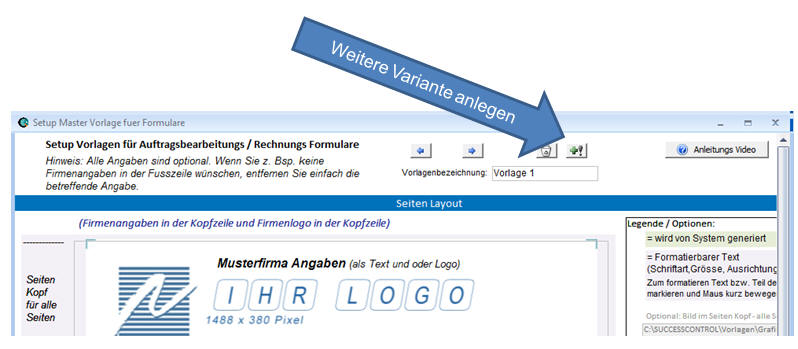
Vorlage entsprechend anpassen
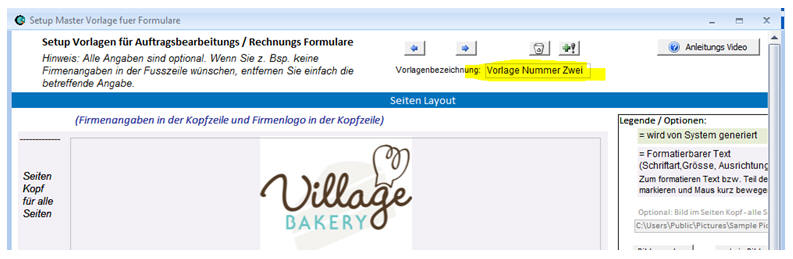
Unser kostenloser Service für Sie
Keine Lust auf „Do it yourself“? Nutzen Sie unseren Service!
- Senden Sie uns Ihre derzeitige Briefvorlage (beispielsweise als Word- oder PDF-Datei) an service@successcontrol.de
- Wir wandeln Ihnen diese kostenlos als Hintergrundbild und senden Ihnen dieses per E-Mail wieder zu.
- Speichern Sie dieses dann in das Verzeichnis C:\SUCCESSCONTROL\Vorlagen und wählen dieses dann als Hintergrundbild aus.
- Fertig